投影怎样设置全屏 投影仪怎么调成全屏显示
在现代科技日新月异的今天,投影仪已经成为我们工作和生活中不可或缺的设备,很多人在使用投影仪时都会遇到一个问题,那就是如何将投影设置成全屏显示。全屏显示可以让我们更清晰地看到投影内容,提升我们的观看体验。该如何设置投影仪到全屏模式呢?接下来我们将一起探讨这个问题。
方法如下:
1.打开计算机并连接计算机和投影仪之间的数据线(VGA或HDMI)。

2.右键单击计算机桌面的空白区域并选择“屏幕分辨率”(某些系统通过:鼠标右键菜单 - >显示设置 - >高级显示设置)。
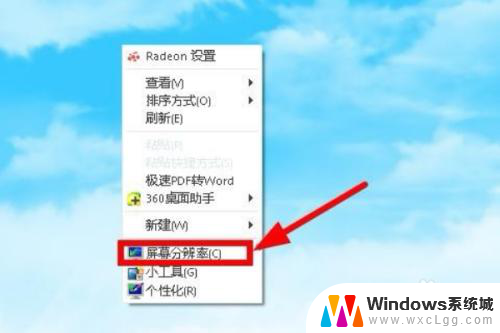
3.打开“屏幕分辨率”对话框,然后单击右侧的“检测”(计算机将检测显示设备)。
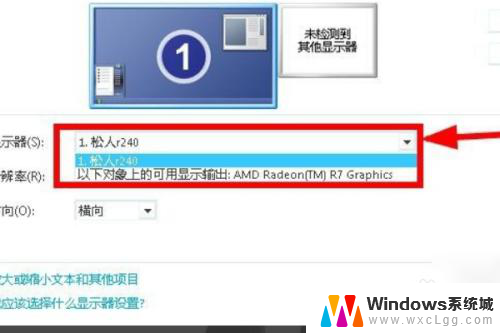
4.在“显度示器(s)”下选择两个显示,依次选择显示。然后单击“分辨率(R)”下拉菜单以确定相同的分辨率。
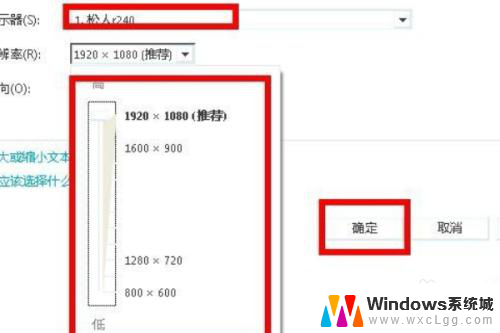
5.确定相同的分辨率后,在“监视器”下选择两个显示并道设置相同的分辨率,直到投影图像已满。
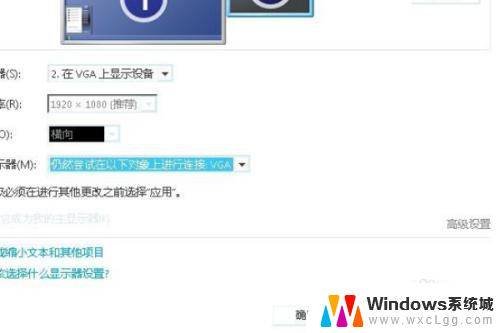
6.总结:1、打开计算机并连接计算机和投影仪之间的数据线(VGA或HDMI)。2、右键单击计算机桌面的空白区域并选择“屏幕分辨率”(某些系统通过:鼠标右键菜单 - >显示设置 - >高级显示设置)。3、打开“屏幕分辨率”对话框,然后单击右侧的“检测”(计算机将检测显示设备)。4、在“显度示器(s)”下选择两个显示,依次选择显示。然后单击“分辨率(R)”下拉菜单以确定相同的分辨率。5、确定相同的分辨率后,在“监视器”下选择两个显示并道设置相同的分辨率,直到投影图像已满。
以上就是如何设置投影为全屏的全部内容,如果你遇到了相同的问题,可以参考本文中介绍的步骤进行修复,希望这对你有所帮助。
投影怎样设置全屏 投影仪怎么调成全屏显示相关教程
-
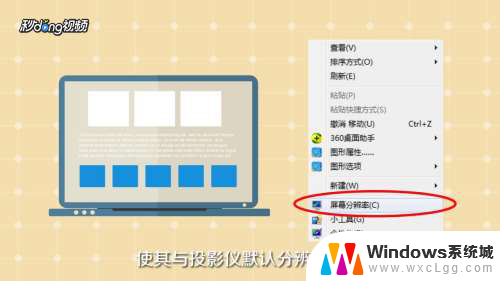 投影投屏怎么显示全屏 投影仪全屏显示设置方法
投影投屏怎么显示全屏 投影仪全屏显示设置方法2024-04-07
-
 笔记本投屏到显示器不是全屏 电脑连接投影仪投影画面无法全屏显示的解决方法
笔记本投屏到显示器不是全屏 电脑连接投影仪投影画面无法全屏显示的解决方法2024-04-13
-
 为什么笔记本投屏不是全屏 投影仪连接电脑无法全屏显示怎么调整
为什么笔记本投屏不是全屏 投影仪连接电脑无法全屏显示怎么调整2025-04-09
-
 投影仪如何调屏幕大小 投影仪投影大小怎么调节
投影仪如何调屏幕大小 投影仪投影大小怎么调节2023-11-18
-
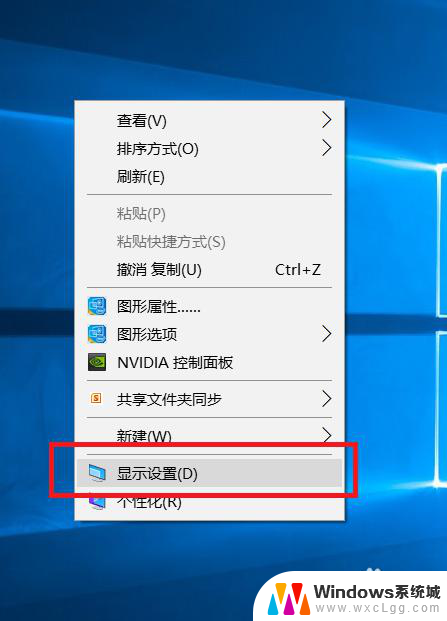 笔记本投影仪分屏显示 怎样设置笔记本电脑在投影仪上分屏显示
笔记本投影仪分屏显示 怎样设置笔记本电脑在投影仪上分屏显示2024-02-05
-
 投影仪投影尺寸可以调节吗 投影仪投影大小调整方法
投影仪投影尺寸可以调节吗 投影仪投影大小调整方法2024-08-29
电脑教程推荐
- 1 固态硬盘装进去电脑没有显示怎么办 电脑新增固态硬盘无法显示怎么办
- 2 switch手柄对应键盘键位 手柄按键对应键盘键位图
- 3 微信图片怎么发原图 微信发图片怎样选择原图
- 4 微信拉黑对方怎么拉回来 怎么解除微信拉黑
- 5 笔记本键盘数字打不出 笔记本电脑数字键无法使用的解决方法
- 6 天正打开时怎么切换cad版本 天正CAD默认运行的CAD版本如何更改
- 7 家庭wifi密码忘记了怎么找回来 家里wifi密码忘了怎么办
- 8 怎么关闭edge浏览器的广告 Edge浏览器拦截弹窗和广告的步骤
- 9 windows未激活怎么弄 windows系统未激活怎么解决
- 10 文件夹顺序如何自己设置 电脑文件夹自定义排序方法